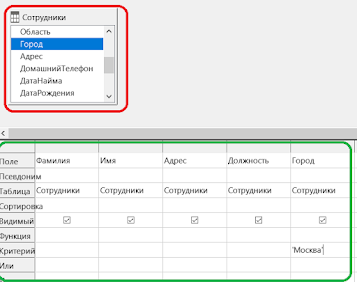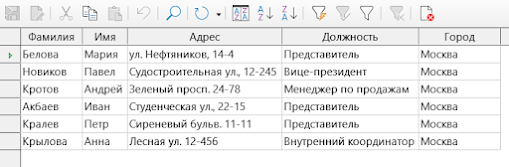Дата проведения занятия 16.02.24, 1.03.24
На предыдущем уроке мы создавали запросы для отбора записей по указанному критерию. Например, в запросе:Вывести перечень товаров (марка, цена) дешевле 500 руб
для поля ЦЕНА указывался критерий < 500
В критерии указывалось постоянное число.
А если надо отобрать записи с другой границей цены, что делать?
В этом случае применяют запросы с параметрами.
В критерии указывалось постоянное число.
А если надо отобрать записи с другой границей цены, что делать?
- Можно менять запрос…Придется для каждого числа составлять свой запрос…
- Запросы составляет администратор, записи отбирает пользователь, которому нельзя менять запросы.
В этом случае применяют запросы с параметрами.
Параметры - это данные, которые пользователь вводит при выполнении запроса.
В выражении, которое является критерием отбора, вместо значения параметра используется имя параметра.
В конструкторе запроса параметр задается с помощью двоеточия, за которым следует имя параметра.
Вместо < 500 напишите < :максЦена
Вместо 'Москва' напишите :введиГород
- Имя параметра не должно содержать пробелов!
- Имя параметра не должно совпадать с именем поля!
Практическая работа 6. Запросы для БД Борей с параметрами